
このソフトウェアは、ドライバーの稼働を維持するため、一般的なコンピューターエラーやハードウェア障害からユーザーを保護します。 3つの簡単なステップで今すぐすべてのドライバーをチェックしてください:
- DriverFixをダウンロード (検証済みのダウンロードファイル)。
- クリック スキャン開始 問題のあるすべてのドライバーを見つけます。
- クリック ドライバーの更新 新しいバージョンを入手し、システムの誤動作を回避します。
- DriverFixはによってダウンロードされました 0 今月の読者。
ザ・ WindowsLiveメール ユーザーが連絡先帳とその他すべての詳細をクライアントに保存できるようにします。 これは、より簡単な同期に役立ちます 連絡先 デバイス間で予約します。 ただし、一部のユーザーは、Web上の電子メールアカウントに表示されているにもかかわらず、連絡先がWindowsLiveメールまたはメールアプリから消えたと報告しています。
この問題は、影響を受けるユーザーによって複数のインスタンスでオンラインで報告されました。
"こんにちは、
本日、通常どおりWindowsLiveメールアカウントを開設しました。 本来あるべきことはすべてですが、私の連絡先はすべて消えてしまいました。 何か案は?"
以下の手順に従って、連絡先を取得する方法を学びます。
Windows Liveメールの連絡先が消えたのを修正するにはどうすればよいですか?
1. WindowsLiveアカウントへのサインインを停止します
- コンピューターでWindowsメールアプリを起動します。
- Windowsメールアプリがサーバーから保留中の電子メールをフェッチするのを待ちます。
- 同期が完了したら、をクリックします ファイル。
- 選択する オプション 次にをクリックします 郵便物。
- [オプション]ダイアログボックスで、[接続]タブをクリックします。
- 下 " WindowsLiveサービスへの接続」グループをクリックし、 サインインボタンを停止します。
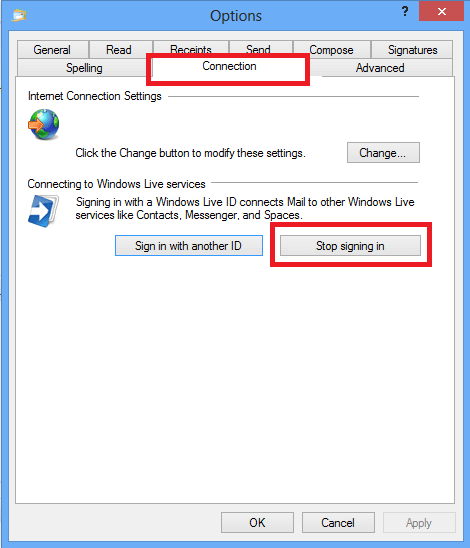
- クリック OK または はい アクションを確認します。
- クリック 適用> OK 変更を保存します。
- それを閉めて WindowsLiveメールアプリ システムをシャットダウンします。
- 数分待ってからコンピューターを再起動し、ライブメールアプリを開きます。 連絡先をチェックして、エラーが解決されたかどうかを確認してください。
2. 削除された連絡先を復元する
- 実行中の場合は、WindowsLiveメールを閉じます。
- LiveContactViewをダウンロードします。 ここに、コンピュータにインストールします。 これは、Windows LiveMessengerのすべての連絡先の詳細を表示できる軽量のユーティリティです。
- 今、あなたは見つける必要があります * .edb AppDataフォルダーのファイル。
- ファイルエクスプローラーを開き、次の場所に移動します
C:->ユーザー-> tashreef-> AppData-> Local-> Microsoft - 今すぐ検索 .edb Microsoftフォルダ内のファイル。

- 次に、ライブ連絡先ビューを開きます。 ユーティリティは、すべての.edbファイルを表示する必要があります。
- .edbファイルが表示されない場合は、各.edbファイルをLive ContactView作業領域にドラッグアンドドロップします。
- すべてのファイルがライブ連絡先ビューに移動したら、を押してすべてのファイルを選択します Ctrl + A.
- クリック [ファイル]> [アイテムの選択]> [名前を付けて保存]。
- 選択する "カンマ区切りのテキストファイル「ファイルの種類」を参照してください。 必ずファイルに名前を付けてクリックしてください セーブ。
- 次に、保存したCSVファイルを開いてマッピングを行う必要があります。
- マッピングが完了したら、ライブメールを開いて、に移動します。 インポート>コマンド区切りファイル ファイルをインポートします。 また、好みに応じてマッピングを行ってください。
注意: この方法は、連絡先がLiveMailクライアントとWeb電子メールアカウントの両方から消えた場合にのみ役立ちます。
あなたが好きかもしれない関連記事:
- ストアから元のWindowsファイルマネージャーをダウンロードします
- Windows10に最適な代替ファイルマネージャー
- 外付けハードドライブ用の5つの最高のバックアップソフトウェア[2019LIST]


